Sommario
Vuoi sapere come convertire MKV in iPad? Controlla il miglior convertitore video gratuito in questo post e scopri come farlo converti MKV in iPad facilmente.
Sommario
Vuoi sapere come convertire MKV in iPad? Controlla il miglior convertitore video gratuito in questo post e scopri come farlo converti MKV in iPad facilmente.
L'iPad non può supportare i file MKV, cosa farai? È noto a tutti che i file MKV non possono essere riprodotti da dispositivi iOS come iPad, iPhone o iPod touch. È davvero un grosso problema per chi vuole riprodurre il formato MKV su iPad, iPad Pro. Ecco la domanda, come convertire MKV in un formato supportato da iPad? In questo articolo, mostreremo il miglior metodo gratuito per aiutarti a risolvere il problema.
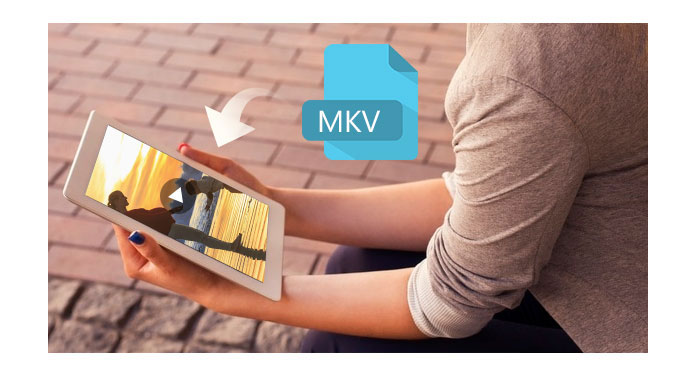
Aiseesoft Convertitore da MKV a iPad ti offre la migliore soluzione per aiutarti a convertire MKV in formato iPad. E la qualità del video in uscita sarà la migliore. Oltre al formato MKV, questo convertitore MKV in iPad può anche convertire AVI in iPad, convertire MOV in iPad, convertire MPEG in iPad ... Ora scarica gratuitamente Aiseesoft iPad Video Converter.
Esegui il pacchetto di installazione scaricato. Quindi avvia MKV to iPad Converter e apparirà l'interfaccia operatore in questo modo.

Passo 1 Aggiungi file MKV al programma
Fai clic sul pulsante "Aggiungi file" sulla barra degli strumenti. E scegli il file MKV da inserire nella finestra di dialogo.

Passo 2 Scegli il formato di output, la cartella e regola le impostazioni
Scegli la traccia audio e i sottotitoli preferiti. Fai clic sul pulsante a discesa Profilo e seleziona il formato di output. Scegli un file di destinazione nella finestra di dialogo visualizzata dopo aver fatto clic sul pulsante "Sfoglia".

Aiseesoft MKV to iPad Converter ti ha anche permesso di regolare alcune ulteriori impostazioni, come Encoder video, Risoluzione, Frequenza di campionamento audio, ecc. E queste operazioni possono essere eseguite nell'interfaccia delle impostazioni. Può mostrarsi facendo clic sul pulsante "Impostazioni".
Prendi ad esempio l'Encoder video, puoi aprire l'elenco a discesa Encoder e puoi scegliere l'Encoder video di cui hai bisogno. Dopo aver regolato tutte queste impostazioni, fare clic sul pulsante "OK".
Passo 3 Inizia a convertire MKV in iPad
Fai clic sul pulsante "Converti" per convertire MKV in iPad.

Aiseesoft Video Converter Ultimate è un software di conversione video dedicato per gli utenti di iPad 2 per convertire vari formati video (inclusi MOD, TOD, AVI, WMV, FLV, MOV, MKV, VOB, ecc.) Al formato compatibile con iPad 2 su PC / Mac, in modo da poter guardare video più interessanti in movimento.
Puoi controllare il video tutorial come di seguito:

